在现代生活中,耳机已成为电脑使用中不可或缺的配件,无论是工作、娱乐还是学习,正确设置耳机能显著提升音频体验,作为一名长期从事电脑设备调试的爱好者,我经常遇到用户询问如何简单高效地完成耳机设置,我将分享一套实用的方法,帮助您轻松完成电脑耳机的配置,确保音质清晰、连接稳定。
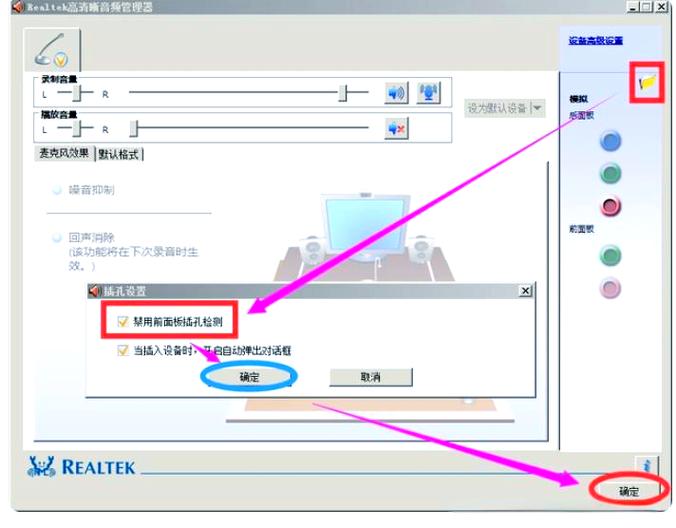
我们需要从硬件连接开始,大多数耳机通过3.5毫米音频接口或USB接口与电脑相连,如果您使用的是传统3.5毫米耳机,请找到电脑主机或笔记本上的音频插孔——通常标有耳机图标或颜色区分,插入时,确保插头完全进入插孔,避免松动导致声音断续,对于USB接口的耳机,直接插入任意可用的USB端口即可,系统通常会自动识别并安装驱动程序,如果您的耳机带有独立麦克风,可能需要额外连接麦克风插孔,这在游戏或视频会议中尤为重要。
进入系统设置环节,不同操作系统略有差异,我将分别介绍Windows和macOS的常见步骤。
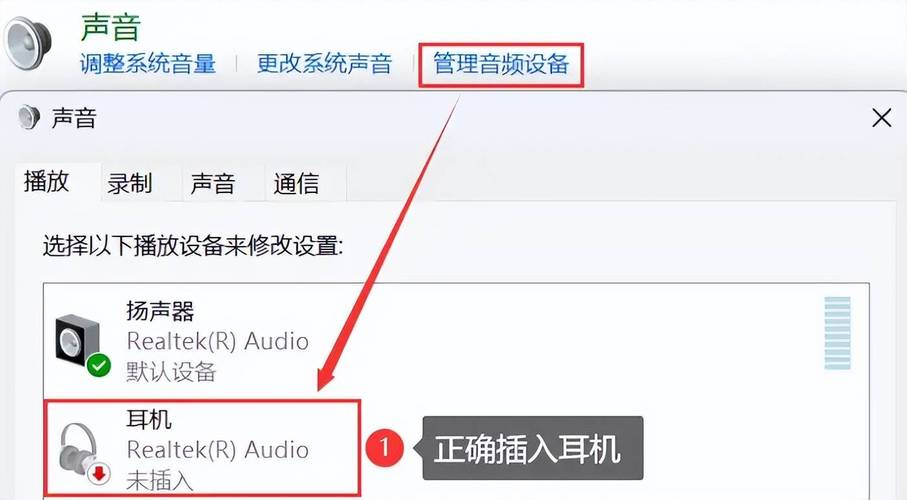
在Windows系统中,点击屏幕右下角的扬声器图标,选择“声音设置”,这里,您会看到输出设备列表,找到您的耳机并设为默认设备,如果耳机未显示,尝试点击“管理声音设备”检查是否被禁用,进入“控制面板”的“硬件和声音”部分,选择“声音”选项,在“播放”标签下右键点击耳机设备,选择“设置为默认设备”,为了优化音质,您可以进入“属性”调整音量级别和增强功能,如启用低音增强或虚拟环绕声,如果您使用的是USB耳机,可能需要更新驱动程序:右键点击“开始”菜单,选择“设备管理器”,找到“声音、视频和游戏控制器”,右键点击耳机设备并选择“更新驱动程序”,系统会自动搜索最新版本,确保兼容性。
对于macOS用户,点击屏幕左上角的苹果菜单,进入“系统偏好设置”,选择“声音”,在“输出”标签下,从列表中选择您的耳机设备,如果耳机未出现,尝试重新插拔或重启电脑,macOS通常支持即插即用,但某些高端耳机可能需要安装特定软件,例如从制造商官网下载驱动(注意:此处不提供链接,建议直接搜索品牌支持页面),您可以调整输出音量并使用“音频MIDI设置”工具来配置采样率,以匹配耳机的性能。
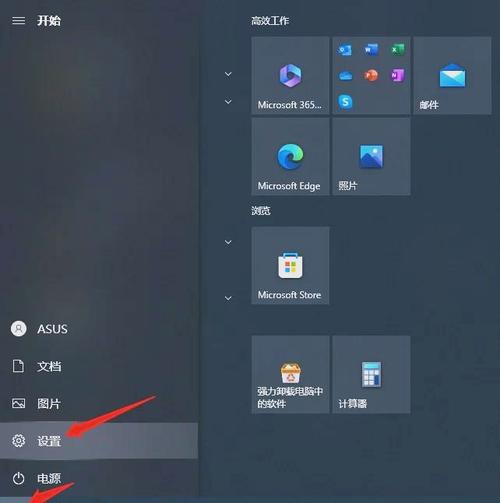
完成基本设置后,测试耳机是否正常工作,播放一段音频或视频,检查声音是否从耳机输出,而非内置扬声器,如果遇到问题,常见原因包括驱动程序冲突、设备禁用或硬件故障,若耳机无声,先检查音量是否调高,再尝试在声音设置中禁用其他输出设备,对于杂音或失真,可能是接口脏污或线缆损坏,清洁插孔或更换线缆即可改善,在游戏或通话中,如果麦克风无法使用,确保在录音设备中将耳机麦克风设为默认,并调整输入级别。
除了基础设置,一些高级技巧能进一步提升体验,在Windows中,您可以使用“空间音效”功能模拟环绕声,适合观影和游戏,在macOS中,启用“声音增强”可优化动态范围,对于音乐爱好者,调整均衡器设置能突出低频或高频细节,许多媒体播放器内置了预设选项,保持系统更新至关重要,新版驱动常修复音频问题。
从个人经验来看,正确设置耳机不仅能避免常见故障,还能延长设备寿命,我建议定期清洁接口和检查线缆,避免过度弯曲,根据使用场景选择合适的耳机类型——封闭式耳机适合嘈杂环境,而开放式耳机则提供更自然的声场,耐心调试往往比频繁更换设备更有效,如果您在设置过程中遇到困难,参考制造商文档或社区论坛常能找到解决方案,通过这些小步骤,您将享受到更沉浸式的音频世界,无论是聆听音乐还是参与在线会议,都能得心应手。









评论列表 (0)